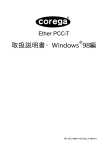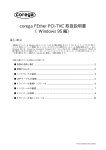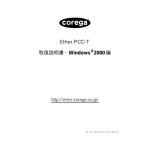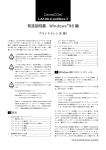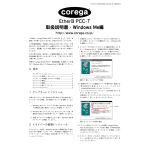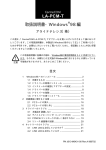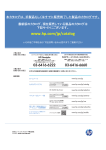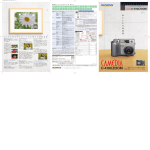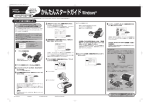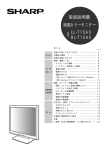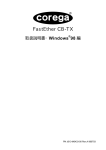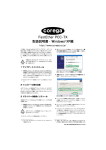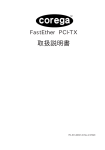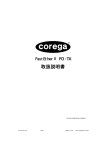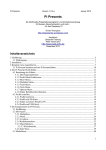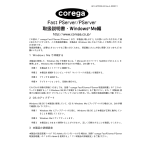Download 取扱説明書 Windows 98編
Transcript
® FastEther PCI-TX ® 取扱説明書・Windows 98編 この度は、 「corega FastEther PCI-TX」アダプターをお買い上げ いただきまして誠にありがとうございます。この取扱説明書は、本 製品を Windows98 のもとで正しくご利用いただくための手引き です。必要なときにいつでもご覧いただくために、保証書ととも に大切に保管くださいますようお願いいたします。 ・Windows98で初めて本 製品を使い始める場合 ドライバーディスクから ド C ラ en イ tre バ C ー OM デ ィ ス ク この取扱説明書に記載の内容は、Windows98の事前評 価版をもとに作成されています。手順などが正式版の Windows98におけるものと異なっている可能性があり ますので、あらかじめご了承ください。 1.3ドライバーの新規イン ストール 目次 1 Windows98 へのインストール ................................................... 1 1.1 ドライバーディスク .......................................................... 2 1.2 用意するもの ...................................................................... 2 1.3 ドライバーの新規インストール ..................................... 2 1.4 インストールの確認とアダプターの設定 ..................... 4 1.5 ドライバーの更新 .............................................................. 5 1.6 ドライバーの削除 .............................................................. 7 1.7 ドライバーの再インストール ......................................... 8 2 ・Windows95で既に本製 品を使っていた場合 ・最新のドライバーディス クを入手したとき ドライバーディスクから ド C ラ en イ tre バ C ー OM デ ィ ス ク 3 ドライバーのトラブル .................................................................. 8 2.1 本製品を認識しない .......................................................... 8 2.2 デバイスマネージャで「×」マークが付く .................. 8 2.3 リソース値重複の回避 ...................................................... 8 1.4インストールの確認と アダプターの設定 ネットワークのトラブル .............................................................. 9 3.1 LINK LED は点灯していますか? .................................. 9 3.2 LINK LED は点灯しているが ... ....................................... 9 1.5 ドライバーの更新 おことわり .......................................................................................... 10 1 Windows98 へのインストール ここに挙る手順は一例です。お客様の環境によっては、手順が 異なることがあります。また、本書では、AT 互換機 /PC98-NX へのインストールを例にして説明します。PC-9800/PC-9821 の 場合、ディスクドライブ名などが異なります。 図 1.1.1 本製品のドライバーを初めて Windows98 にインストールする場 合、例えば次にあげるような場合には、「1.3 ドライバーの新規イ ンストール」を実行し、その後「1.4 インストールの確認とアダプ ターの設定」に進んでください。 PN J613-M0435-00 Rev.A 980703 • Windows98 を新規インストールし、これから本製品のドラ 1.3 ドライバーの新規インストール イバーのインストールを始める。 • プリインストール版 Windows98 へのインストール。 本製品のドライバーを Windows98 に新規インストールする手順 • Windows95 から Windows98 にアップグレードしたが、 を説明します (ここでは、今までにネットワークアダプター用ドラ Windows95 では本製品のドライバーをインストールしてお らず、Windows98 で初めて本製品を使い始める。 イバーをインストールしたことがなく、今回初めて本製品のドラ イバーをインストールする場合の手順について説明します) 。本製 品のドライバーは、本製品に付属のドライバーディスクを使って Windows95 から Windows98 にアップグレードしたとき、既に インストールします。 Windows95で本製品を使用していた場合、Windows98へのアッ プグレードによって、Windows98 の CD-ROM から自動的にイン ストールされているドライバーでは、本製品は正しく動作しませ (1) ん。必ず、本製品に付属のドライバーディスクを使用して、最新 本製品をコンピュータの拡張スロットに取り付けた状態で、 コンピュータの電源をオンにし、Windows98 を起動してく ださい。 のドライバーに更新してください。また、弊社のホームページな どから、最新のドライバーを入手した場合も更新を実行します。ド (2) ライバーの更新をする場合は、「1.5 ドライバーの更新」に進んで ください。 ブに入れてください。 (3) 1.1 ドライバーディスク Windows98 の CD-ROM をコンピュータの CD-ROM ドライ Windows98は本製品を自動的に検出し、 「新しいハードウェ アの追加ウィザード」が起動されます。「次へ」ボタンをク リックしてください。 本製品には、下記のドライバーディスクが付属しています。 Windows98にインストールする場合には、このドライバーディス クをご使用ください。 • Windows 用 (AT 互換機、PC-98 共通) Windows98 用ドライバーは、 「¥windows.98」ディレクトリに置 かれています。また、必ずドライバーディスクに含まれる 「README.*」には、こ 「README.*」ファイルをお読みください。 のマニュアルに記載されていない最新の情報が書かれています。 ¥README.1ST (Read me first.) ファイルには、ドライバーディ スクの詳細なディレクトリ構造やドライバーディスク全体に関 図 1.3.1 わることが記載されています。各ディレクトリの中には、それ ぞれのドライバーに関連する README ファイルが存在しま デバイス名は、AT互換機 /PC-98NXの場合は「PCI Fast Ethernet す。 DEC 21140 Based Adapter」、PC-9800/PC-9821 の場合は、他社 のデバイス名が表示されます。 1.2 用意するもの (4) 「特定の場所にあるすべてのドライバの一覧を作成し、インス • corega FastEther PCI-TX本体、ネットワークケーブルなど • コンピュータ (Windows98 インストール済み) • corega FastEther PCI-TX Windows 用ドライバーディスク トールするドライバを選択する」 ラジオボタンを選択し、 「次 へ」ボタンをクリックしてください。 (本製品に付属) • Windows98 の CD-ROM Windows98 がコンピュータ購入時にあらかじめインストール された形態で提供されたもの、 すなわちプリインストール版で ある場合、Windows98 のバックアップ CD-ROM が付属してい るかどうかをご確認ください。バックアップ CD-ROM が付属 していない場合は、安全のために必ずフロッピーディスクに Windows98 のバックアップを取った後でドライバーのインス トールを開始してください。バックアップ手順は、ご使用のコ ンピュータのマニュアルをご覧ください。 図 1.3.2 Windows98 にインストールする場合は、Windows95 のインス トール手順と異なっています。Inst95.bat(Windows95 用のイン ストーラー) は起動しないでください。 2 (5) 「すべてのデバイスを表示」ラジオボタンをクリックし、 コピーの途中で下記のダイアログが現れる場合、CD-ROMが 「ディスク使用」ボタンをクリックしてください。 (デフォル CD-ROMドライブに正しく入っていることを確認し、「OK」 トは、 「互換性のあるデバイスを表示」になっています) をクリックしてください。 図 1.3.7 次のダイアログが表示されたら、「ファイルのコピー元」で 「A:¥windows.98」を指定し、「OK」 ボタンをクリックしてく ださい。本製品のドライバー 「COPCITX.sys」 は、ドライバー ディスクからコピーする必要があります。ここでは、フロッ ピーディスクドライブを「A:」と仮定します。 図 1.3.3 (6) 本製品の最新の Windows 用ドライバーディスクをフロッ ピ ー デ ィ ス ク ド ラ イ ブ に 入 れ 、 次 の ダ イ ア ロ グ で「 A : ¥windows.98」を入力して、 「OK」ボタンをクリックしてく ださい。ここでは、フロッピーディスクドライブを 「A:」 と仮 定します。 図 1.3.8 (9) 次のダイアログで「ドライバのある場所」が「A:¥WINDOWS. 98¥NETCOKK.INF」であることを確認し、 「次へ」ボタンを クリックしてください。ここでは、フロッピーディスクドラ イブを「A:」と仮定します。 図 1.3.4 (7) 次のダイアログが表示される場合は、フロッピーディスクド ライブにドライバーディスクが正しく挿入されていることを 確認し、 「OK」ボタンをクリックしてください。 図 1.3.5 (8) Windows98によってドライバーディスクが走査され、 「デバ イスの選択」ダイアログが現れ、モデル名には「c o r e g a FastEther PCI-TX Ethernet Adapter」が表示されます。 「OK」ボタンをクリックしてください。次のダイアログは閉 じ、図1.3.3に戻りますが、図1.3.3が自動的に閉じるまでそ のまましばらくお待ちください (1 ∼ 2 分) 。 図 1.3.9 (10) 本製品のドライバー以外のファイルが CD-ROM からコピー されます。 図 1.3.10 「ファイルのコピー」ダイアログで、本製品のドライバー以外 のファイルがみつからないと表示された場合は、AT 互換機 / PC98-NX の場合はパスとして「D:¥win98」を入力し、PC-9800/ PC-9821 の場合はパスとして「Q:¥win98n」を入力してくださ い。ここでは、CD-ROMドライブ名をそれぞれ[D:」および「Q:」 と仮定します。 図 1.3.6 3 (11)「完了」をクリックしてください。 (2) 「デバイスマネージャ」 タブをクリックしてください。インス トールが正常に行われていれば 「ネットワークアダプタ」 の下 に「corega FastEther PCI-TX Ethernet Adapter」が表示され ます。 図 1.3.11 (12) 次のダイアログが表示されます。フロッピーディスクドライ ブからドライバーディスクを取り出し、 「はい」 をクリックし て、コンピュータを再起動してください。 図 1.4.2 図 1.3.12 インストール後の再起動時に、 次のようなダイアログが表示さ れることがあります。その場合は、 「いいえ」ボタンをクリッ クしてください。LAN 環境で TCP/IP をご使用になっている場 合は、DHCP の設定に関してシステム管理者にご相談くださ い。 本製品のアイコンに「×」 「?」 「!」などのマークがついてい たり、あるいはアイコンが 「ネットワークアダプタ」 の下では なく「不明なデバイス」や「その他のデバイス」にある場合は、 インストールに失敗しています。詳しくは、 「2 ドライバーの トラブル」をご覧ください。 (3) 「corega FastEther PCI-TX Ethernet Adapter」を選択(反転 表示)し、「プロパティ」→「全般」と進みます。「デバイスの 状態」で「このデバイスは正常に動作しています。」と表示さ れていることをご確認ください。 図 1.3.13 (14) 以上でドライバーのインストールは終了です。引き続き、 「1.4 インストールの確認とアダプターの設定」にお進みくだ さい。 1.4 インストールの確認とアダプターの設定 はじめにドライバーのインストールが正常に行われていることを 確認し、さらに必要な設定を行います。 1. デバイスマネージャによるインストールの確認 (1) 「マイコンピュータ」→「コントロールパネル」→「システム」 をダブルクリックしてください。 図 1.4.1 4 図 1.4.3 デバイスの状態 (4) 本製品が使用する I/O ベースアドレス、インタラプト (IRQ) (2) 次に、本製品に関する設定を行います。 「コントロールパネル」 →「ネットワーク」→「corega FastEther PCI-TX Ethernet Adapter」→「プロパティ」→「ドライバの種類」と進み、「エン などは、Windows98によって自動的に設定されます。 「リソー ス」タブを選択すると、これらを確認することができます。 ハンスモード」(デフォルト)に設定します。 図 1.4.6 ドライバの設定 図 1.4.4 リソースの確認 2. ネットワークの設定 (1) 「マイコンピュータ」→「コントロールパネル」→「ネットワー ク」を起動し、使用するプロトコル、クライアントなどの設 定を行います。必要な項目の設定を終えたら、「ネットワー ク」ダイアログの「OK」ボタンをクリックしてください。ダ イアログによって再起動を促されます。再起動後、施した設 定が有効になります。設定についての詳細は、システム管理 者にご確認ください。 (3) 次に、 「詳細設定」タブでネットワークメディア (ネットワーク ケーブルおよび通信モード) の設定を行います。 「値(V)」リスト からご使用の環境に合ったものを選択します。詳細はシステ ム管理者にご確認ください。なお、通常は 「Auto Sense」 (デ フォルト)でご使用ください。 図 1.4.7 ネットワークメディアの設定 1.5 ドライバーの更新 ドライバーの更新は、本製品の最新ドライバーを入手したときや、 Windows95 から Windows98 へアップグレードした場合に実行 します。 図 1.4.5 ネットワークの設定 ここでは、最新のドライバーディスクを入手した場合を例に説明し ています。Windows95 からアップグレードした場合も更新の手順 は同じですが、手順(2)で選択するデバイスの名称、および、図1.5.1 ∼ 1.5.4 の画面に表示されるデバイス名が、AT 互換機 /PC-98NX の 場合は「PCI Fast Ethernet DEC 21140 Based Adapter」、PC-9800/PC9821の場合は、他社のデバイス名となりますのでご注意ください。 ドライバーの新規インストール時に、 「新しいハードウェアの追加 ウィザード」 の指示にしたがって、ドライバーディスクを使わずに Windows98 の CD-ROM からドライバーをインストールした場合 も、Windows95 からアップグレードしたとき (P.2 参照) と同様に、 AT 互換機 /PC-98NX の場合は「PCI Fast Ethernet DEC 21140 Based Adapter」 、PC-9800/PC-9821の場合は、他社のデバイス用ドライバー がインストールされます。本製品はこのドライバーでは正しく動作 しませんので、以下の手順にしたがって、必ず正しいドライバーに 更新してください。 5 (1) Windows98 の CD-ROM をコンピュータの CD-ROM ドライ ブに入れてください。 (6) 「すべてのデバイスを表示」ラジオボタンをクリックし、 「ディスク使用 (H) 」 ボタンをクリックしてください。 (デフォ ルトは、「互換性のあるデバイスを表示」になっています) (2) 「コントロールパネル」→「システム」→「デバイスマネー ジャ」とたどり、「ネットワークアダプタ」の下の「corega FastEther PCI-TX Ethernet Adapter」を選択して、 「プロパ ティ」ボタンをクリックしてください(図 1.4.2 参照)。 (3) 下記のダイアログで「ドライバー」タブをクリックし、「ドラ イバーの更新 (U) 」ボタンをクリックしてください。 図 1.5.4 (7) 本製品の最新の Windows 用ドライバーディスクをフロッ ピ ー デ ィ ス ク ド ラ イ ブ に 入 れ 、 次 の ダ イ ア ロ グ で「 A : ¥windows.98」を入力して、「OK」ボタンをクリックしてく ださい。ここでは、フロッピーディスクドライブを 「A:」 と仮 定します。 図 1.5.1 (4) 「デバイスドライバの更新ウィザード」 ダイアログが表示され ますので、 「次へ」ボタンをクリックしてください。 図 1.5.5 (8) Windows98 によって本製品のドライバーディスクが走査さ れ、「デバイスの選択」ダイアログが現れ、モデル名には 「corega FastEther PCI-TX Ethernet Adapter」が表示され ます。「OK」ボタンをクリックしてください。次のダイアロ グは閉じ、図1.5.4に戻りますが、図1.5.4が自動的に閉じる までそのまましばらくお待ちください(1 ∼ 2 分) 。 図 1.5.2 (5) 「特定の場所にあるすべてのドライバの一覧を作成し、インス トールするドライバを選択する」 ラジオボタンを選択し、 「次 へ」ボタンをクリックしてください。 図 1.5.6 次のダイアログが表示されたら、「ファイルのコピー元」で 「A:¥windows.98」を指定し、 「OK」 ボタンをクリックしてく ださい。本製品のドライバー 「COPCITX.sys」 は、ドライバー ディスクからコピーする必要があります。ここでは、フロッ ピーディスクドライブを「A:」と仮定します。 図 1.5.3 6 (12) 次のダイアログが表示されます。フロッピーディスクドライ ブからドライバーディスクを取り出し、 「はい」 をクリックし てコンピューターを再起動してください。コンピュータは、 更新されたドライバーを使用して再起動します。 図 1.5.7 (9) 次のダイアログで「ドライバのある場所」が「A:¥WINDOWS. 98¥NETCOKK.INF」であることを確認し、 「次へ」ボタンを クリックしてください。ここでは、フロッピーディスクドラ 図 1.5.11 1.6 ドライバーの削除 イブを「A:」と仮定します。 ドライバーの再インストールを行う場合、ドライバーを一旦削除 してから、再インストール作業を行います。ドライバーのインス トールに失敗した場合も、この手順に従って、間違ってインストー ルされたドライバーをまず削除してから、再びインストール作業 を行います。 (1) 「コントロールパネル」→「システム」→「デバイスマネー ジャ」 と進み、 「ネットワークアダプタ」 の下から項目 「corega FastEther PCI-TX Ethernet Adapter」を選択し、「削除(E) 」 ボタンをクリックしてください。 図 1.5.8 (10) 本製品のドライバー以外のファイルが CD-ROM からコピー されます。 図 1.5.9 「ファイルのコピー」ダイアログで、本製品のドライバー以外 のファイルがみつからないと表示された場合は、AT 互換機 / PC98-NX の場合はパスとして「D:¥win98」を入力し、PC-9800/ PC-9821 の場合はパスとして「Q:¥win98n」を入力してくださ い。ここでは、CD-ROMドライブ名をそれぞれ[D:」および「Q:」 と仮定します。 図 1.6.1 ドライバーの削除 (2) 次のダイアログが表示されたら、「OK」をクリックします。 (11)「完了」をクリックしてください。 図 1.6.2 デバイス削除の確認 (3) 次のダイアログが表示されたら、 「いいえ」 をクリックしてく ださい。 図 1.5.10 図 1.6.3 7 (3) 「ネットワークアダプタ」 の下の本製品のアイコンが消えてい 4 デバイスマネージャで「!」 「?」マークが付く ることを確認し、 「閉じる」をクリックしてください。 5「corega FastEther PCI-TX Ethernet Adapter」が 2 つ以上 ある 「2」や「3」のような障害は、ドライバーインストール中に行 われる netapi.dll などの Windows98 関連のファイルのインス トールをキャンセルしてしまったなどの原因が考えられます。 Windows95 で本製品を使用していて、Windows98 にアップグ レードした場合、また、ドライバーの新規インストール時に、 本製品のドライバーディスクを使用せずに、Windows98のCDROM からドライバーをインストールして、インストールがう まくいかないと、AT 互換機 /PC-98NX の場合は「PCI Fast Ethernet DEC 21140 Based Adapter」、 PC-9800/PC-9821の場合は、 他社のデバイス名で、 「!」 「?」マークが付くことがあります。 この時も、 「!」 「?」マークが付いているドライバーを削除し、 正しい手順で、もう一度インストールしてください。 図 1.6.4 削除後のデバイスマネージャ (4) (5) Windows98を 「終了」 し、コンピュータの電源をオフにして、 PC 拡張スロットから本製品を取り外してください。 次回のWindows98起動時から、本製品のドライバーがイン ストールされていない状態となります。 1.7 ドライバーの再インストール ドライバーを再インストールする手順は以下の通りです。 (1) 「1.6 ドライバーの削除」の手順にしたがい本製品のドライ バーを削除します。 (2) 「1.3 ドライバーの新規インストール」の手順にしたがい本製 品のドライバーをインストールします。 2 ドライバーのトラブル ドライバーのインストールに伴うトラブルの代表的な例と、その 対処法について説明します。 以下の手順は、 本製品を拡張スロットに取り付けた状態で行っ てください。 2.1 本製品を認識しない 「1.4 インストールの確認とアダプターの設定」の「1. デバイスマ ネージャによるインストールの確認」 にしたがって、インストール の確認を行った際に「corega FastEther PCI-TX Ethernet Adapter」 アイコンの表示が以下のようになっている場合は、ドラ イバーのインストールに失敗しています。 1 正常にインストールできない 2「ネットワークアダプタ」の項目がない 3「その他のデバイス」や「不明なデバイス」の下にはいってし まった 8 ドライバーを一旦削除し、再インストールを行います。以下の手 順を実行してください。 (1) 不正にインストールされた「corega FastEther PCI-TX Ethernet Adapter」アイコンを選択し、「削除(E) 」ボタンを クリックしてください。 (2) 「1.6 ドライバーの削除」の手順の(2)以降に従い、ドライ バーを削除します。 (3) 「1.3 ドライバーの新規インストールの手順に従い、本製品の ドライバーをインストールします。」 2.2 デバイスマネージャで「×」マークが付く デバイスマネージャの「corega FastEther PCI-TX Ethernet Adapter」アイコンに「×」マークがある場合は、デバイスが「使用 不可」 に設定されています。以下の手順にしたがって使用許可の状 態に切り替えてください。 (1) 「corega FastEther PCI-TX Ethernet Adapter」を選択(反転 表示)し、「プロパティ」をクリックし、「全般」タブを表示し ます(図 3.3.1 ∼ 3)。 (2) 「デバイスの使用」欄の「このハードウェアプロファイルで使 用不可にする」のチェック「✓」を外してください。 2.3 リソース値重複の回避 前述の手順にしたがってドライバーの削除および再インストール 作業を行っても、なおアイコンに「?」 、「!」マークが付いている場 合は、他の拡張アダプターとリソースの値が重複している可能性 があります。 特に、Plug & Play に対応していない他の拡張アダプターを本製 品とともに使用している場合は、その拡張アダプターが使用する リソース値を Windows98 に予め登録(「予約」と呼びます)し、そ の値が他の Plug & Play 対応デバイス(本製品を含む)によって使 用されないようにしておくと、値の重複を回避できます。 (1) Plug & Play 非対応の拡張アダプターが使用するリソースの • UTP ケーブルの長さは正しいですか? ふたつのネットワー 値 (インタラプト (IRQ)、I/Oベースアドレス、メモリ、ダイ ク機器の直接リンクを形成するUTPケーブルは、最長100m レクトメモリアクセス(DMA))を調べておきます。詳細は、 その拡張アダプターのマニュアルをご覧ください。または、 と規定されています。 メーカーにお問い合わせください。 • 正しい UTP ケーブルを使用していますか? 100BASE-T X では、「カテゴリー 5」、10BASE-T では「カテゴリー 3」以上 (2) 「コントロールパネル」→「システム」→「デバイスマネー ジャ」→「コンピュータ」→「コンピュータのプロパティ」パ ネル→「リソースの予約」と進みます。 のUTPケーブルを使用しなくてはなりません。 • UTPケーブルが不良ではありませんか?ケーブルの不良は外 観からは判断しにくいため、他のケーブルに交換してテスト (3) 該当する項目を選択し、 「追加」 をクリックします。画面の指 してみてください。 示にしたがって予約するリソースの値を登録してください。 3 ネットワークのトラブル ○ ○ ○ ○ 「通信できない」とか「故障かな?」と思われる前に、以下のことを 確認してください。 3.1 LINK LED は点灯していますか? LINK LEDは、ハブ (またはスイッチ) と正しく接続されている場合 に点灯します。LINK LEDは、本製品とハブの両方に存在します。 本製品とハブの両方の LINK LED が点灯していることを確認して ください。どちらか一方しか点灯していない、または両方とも点 灯しない場合は、以下のことを確認してください。 • ハブの電源がオンになっているか確認してください。 • UTP ケーブルが正しく接続されているか確認してください。 • 正しいUTPケーブルを使用しているか確認してください。本 製品とハブとの接続には 「ストレートタイプのケーブル」 を使 用しなければなりません。 • ハブのポートの設定が正しいか確認してください。ハブ機種 によっては、ハブ同士を接続するためのポート(カスケード ポート) を持つものがあり、通常カスケードポートには設定ス イッチが存在します。カスケードポートに本製品を接続して いる場合、カスケードポートを「MDI-X」や「to pc」に設定し なければなりません (通常のハブのポートとして設定する)。 • ハブの特定のポートが故障している可能性もあります。ケー ブルを別のポートに差し替えて、正常に動作するか確認して ください。 • UTPケーブルが不良ではありませんか?ケーブルの不良は外 観からは判断しにくいため、他のケーブルに交換してテスト してみてください。 3.2 LINK LED は点灯しているが ... LINK LEDは点灯しているが、通信が遅いなどの障害が発生してい る場合、以下のことを確認してください。 9 おことわり • 本書は、株式会社コレガが作成したもので、全ての権利を弊 社が保有しています。弊社に無断で本書の一部または全部を コピーすることを禁じます。 • 予告なく本書の一部または全体を修正、変更することがあり ますがご了承ください。 • 改良のため製品の仕様を予告なく変更することがありますが ご了承ください。 • 本製品の内容またはその仕様により発生した損害については、 いかなる責任も負いかねますのでご了承ください。 ©1998 株式会社コレガ corega は株式会社コレガの登録商標です。 イーサネットは、富士ゼロックス株式会社の登録商標です。 Windows は、米国 Microsoft Corporation の登録商標です。 1998 年 07 月 03 日 10 Rev.A 初版 11